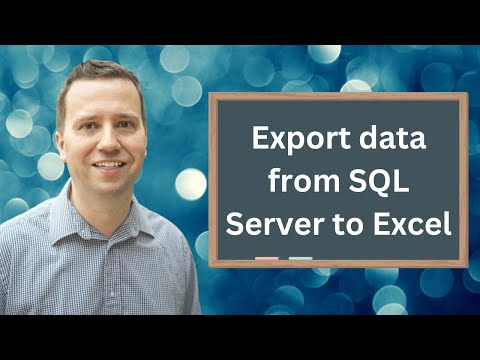
コンテンツ
Excelで操作したいデータがあるMS SQLデータベースがある場合は、それらを変換する必要があります。 Intelligent ConvertersのMSSQLからExcelへのコンバーターは、このタスクを素早く簡単に実行できます。データベース全体を変換したくない場合は、一部のデータテーブルを変換することもできます。
説明書

-
コンピュータでブラウザを開きます。 Intelligent ConvertersのWebサイトにアクセスしてください(「参考文献」を参照)。
-
MSSQLからExcelへのコンバータをダウンロードしてインストールします。あなたは無料でプログラムをダウンロードすることができますが、試用期間後にそれを維持するために支払う必要があります。
-
コンピュータでMSSQL-to-Excelを開きます。プログラムを起動すると、「データベース変換ウィザード」画面が開きます。 「次へ」をクリックして始めてください。
-
MS SQLサーバー接続の情報を入力してください。 [次へ]をクリックしてサーバーに接続して続行します。
-
変換したいデータがあるMS SQLデータベースを選択します。 「次へ」をクリックして次の画面に進みます。
-
MS SQLデータベースに変換したい特定のテーブルを選択します。 「次へ」をクリックして最終画面に進み、設定を確認してください。
-
「変換」をクリックして変換を開始します。画面に変換が完了したと表示されたら、[完了]をクリックしてMSSQL-to-Excelを閉じます。今すぐ新しいExcelファイルが使用できます。
必要なもの
- MSSQLからExcelへ